1、首先双击打开“VMware Workstation Pro”运行

2、点击软件工具栏上的“编辑”

3、然后选择“首选项”
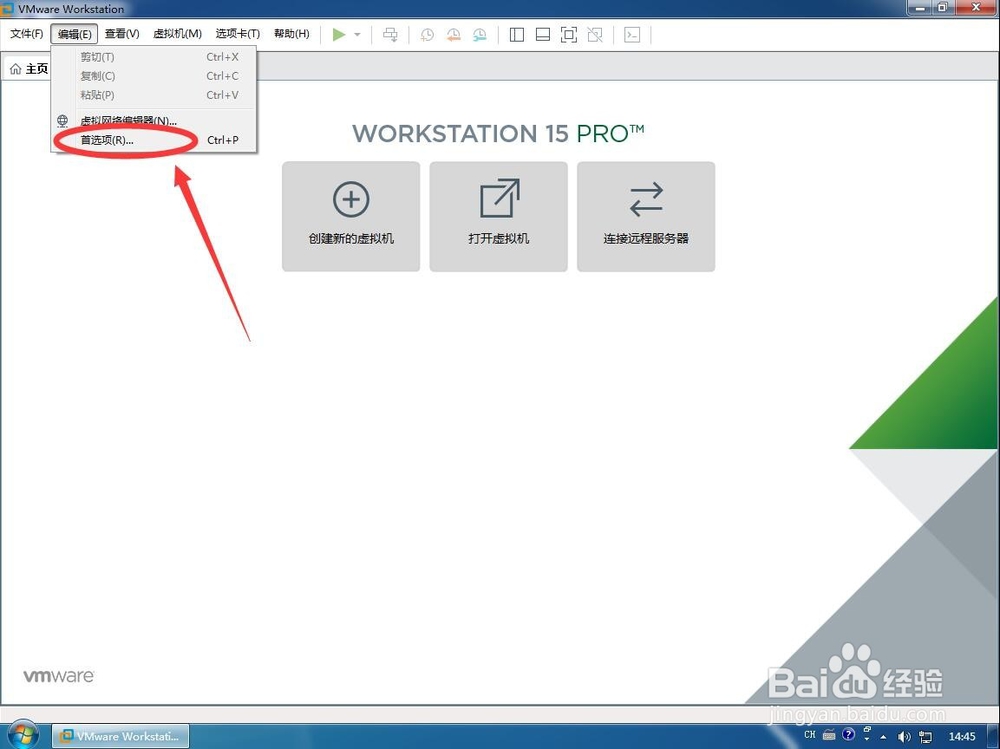
4、打开首选项设置后,点击左侧的“工作区”

5、点击“虚拟机的默认位置”一栏里面的“浏览”
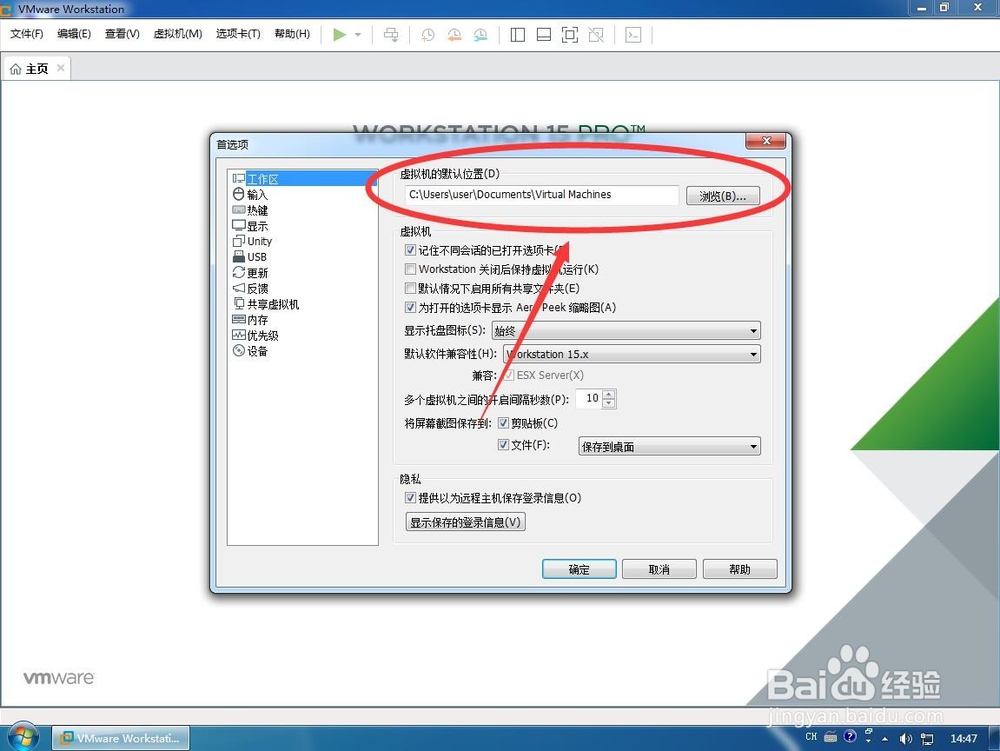
6、在弹出的浏览文件夹里,找到想要选择的保存位置例如这里演示保存在D盘里的“虚拟机”文件夹
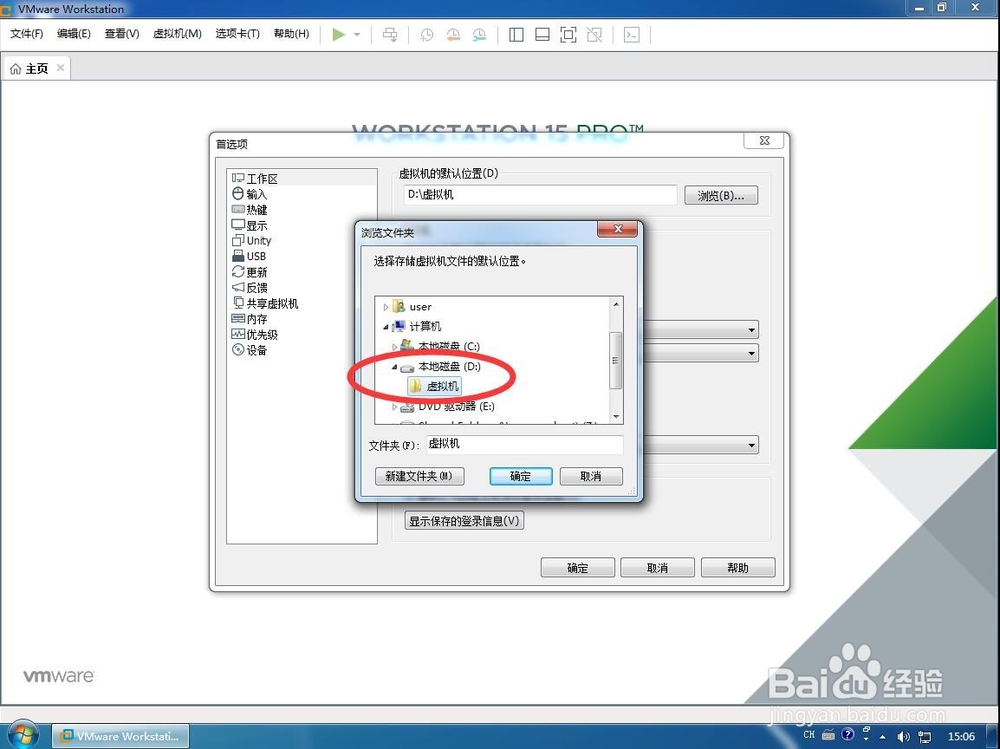
7、然后点击“确定”
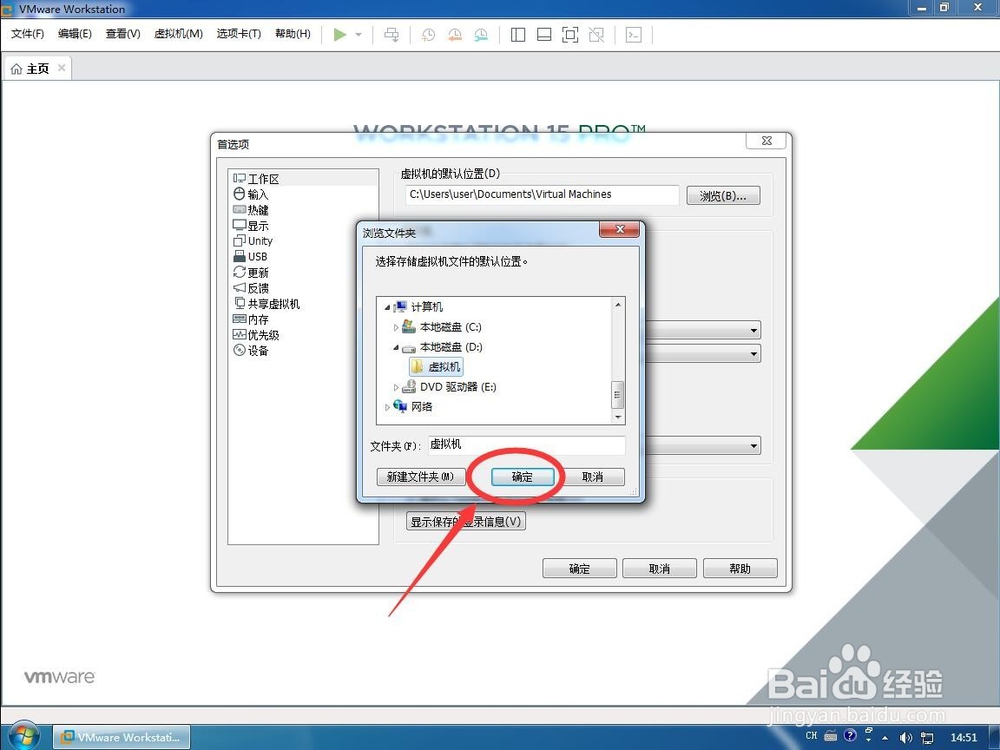
8、再次点击“确定”,这样下次创建虚拟机的时候,就会默认保存到刚才预设的文件夹里面,而不是保存到C盘里面了

1、首先双击打开“VMware Workstation Pro”运行

2、点击软件工具栏上的“编辑”

3、然后选择“首选项”
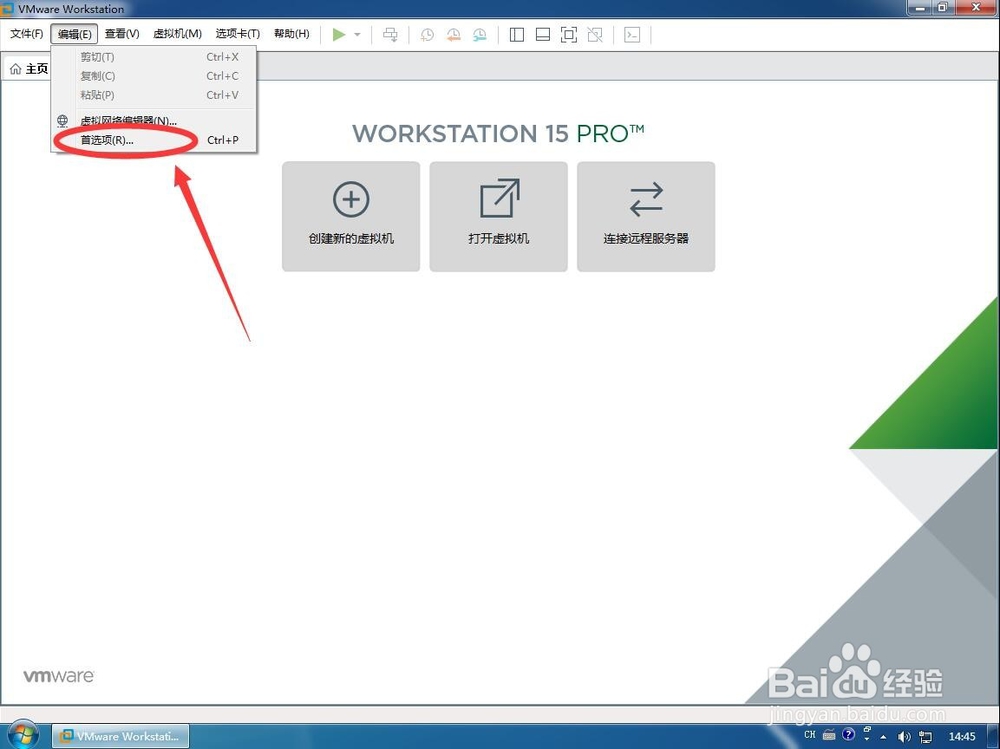
4、打开首选项设置后,点击左侧的“工作区”

5、点击“虚拟机的默认位置”一栏里面的“浏览”
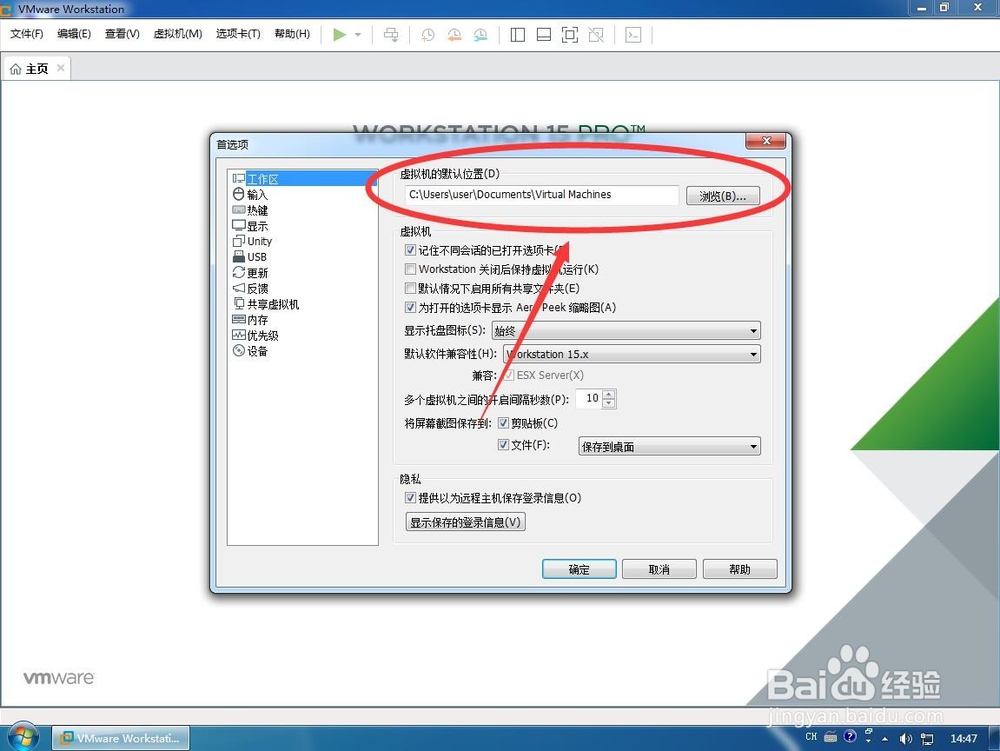
6、在弹出的浏览文件夹里,找到想要选择的保存位置例如这里演示保存在D盘里的“虚拟机”文件夹
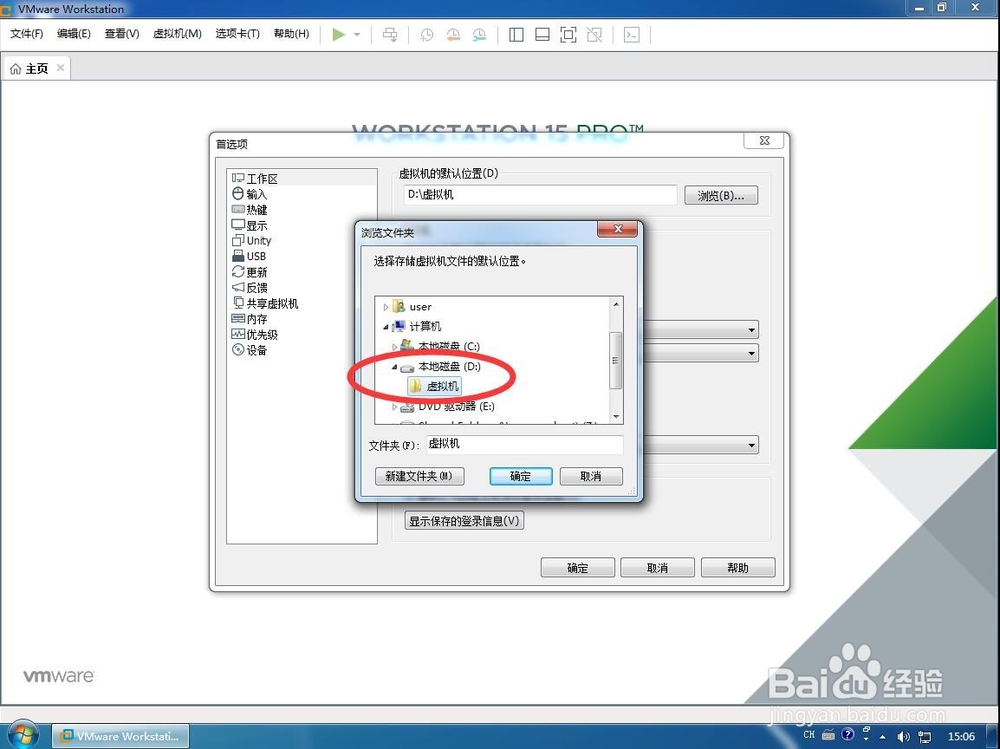
7、然后点击“确定”
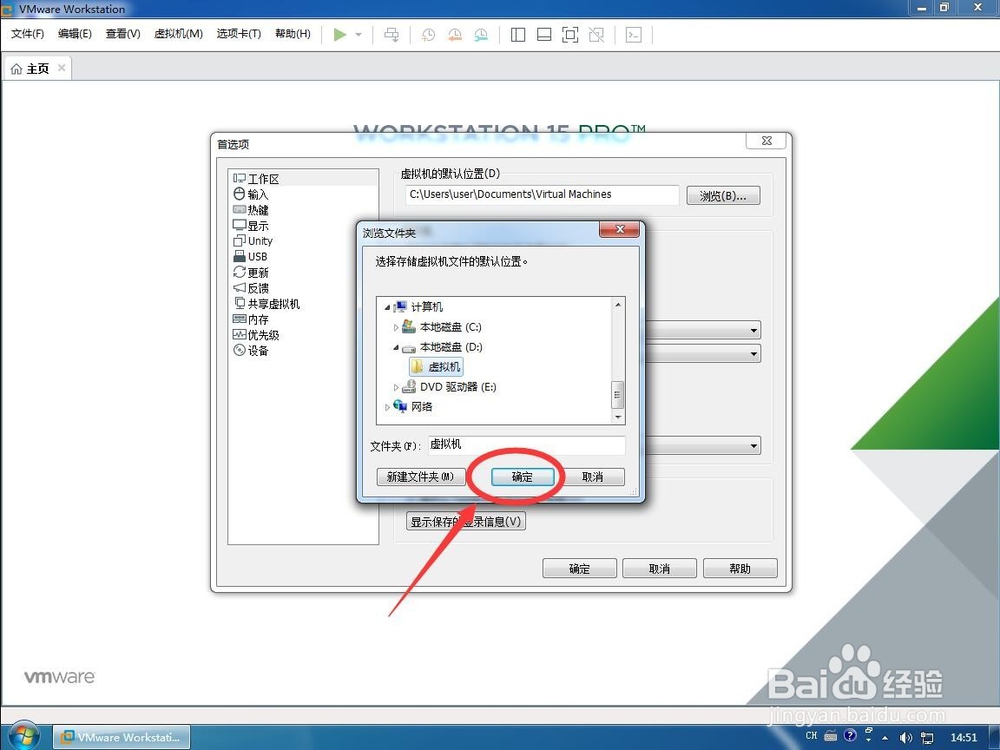
8、再次点击“确定”,这样下次创建虚拟机的时候,就会默认保存到刚才预设的文件夹里面,而不是保存到C盘里面了
